编辑:系统城
2016-01-20 16:47:59
来源于:系统城
1. 扫描二维码随时看资讯
2. 请使用手机浏览器访问:
http://wap.xtcheng.cc/xtjc/7971.html
手机查看
Windows系统自带锁屏壁纸功能,默认情况下可自动切换锁屏,用户也可自定义更换锁屏壁纸,但在最新的Win10系统中用户发现一个问题,即使在Win10系统中自定义了锁屏壁纸后,还会出现默认的锁屏壁纸。据了解这种情况一般是用户未登录或是多账户登录才会出现,下面我们来看下如何更换Win10默认锁屏壁纸。
强制更换Win10默认锁屏壁纸的方法:
1、按Win+R打开运行,输入regedit回车打开注册表编辑器;
2、展开以下位置:HKEY_LOCAL_MACHINE\SOFTWARE\Policies\Microsoft\Windows\,在该位置新建名为Personalization的项,如下图所示:
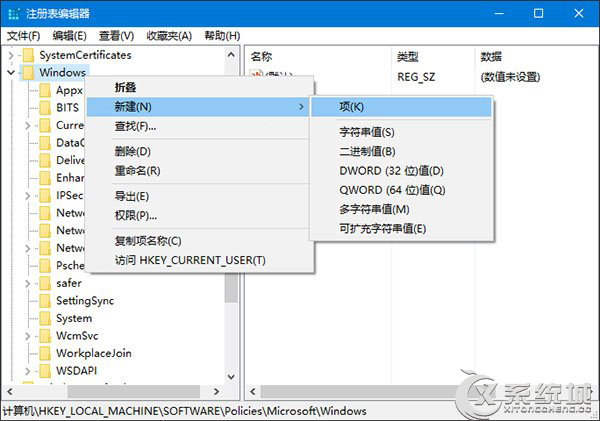
3、点击新建项,在右侧新建名为LockScreenImage的字符串值,如下图所示,这个值即代表默认锁屏壁纸的路径。
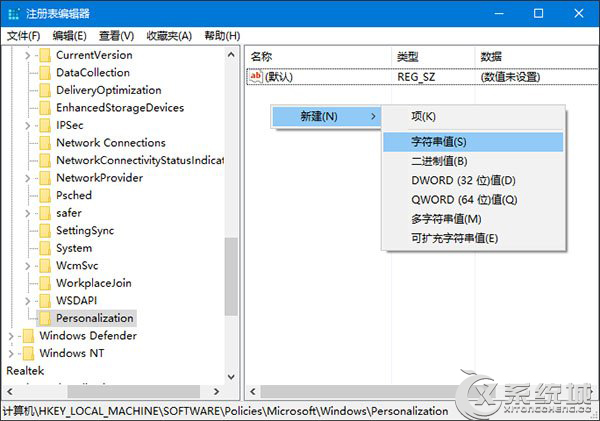
4、双击新建值,将其值修改为想要显示图片的完整路径即可,如下图示所示:
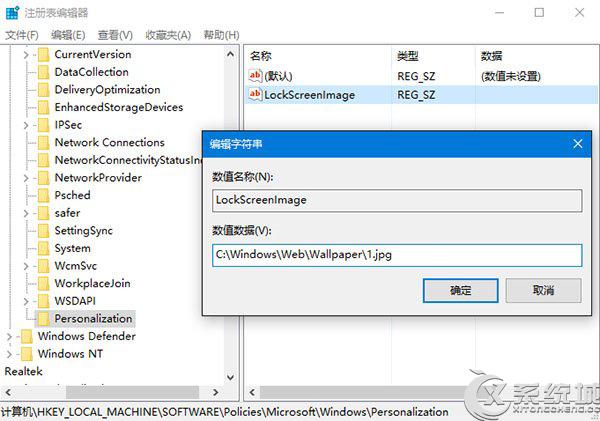
5、之后默认锁屏壁纸就会变成你指定的图片了,同时自定义锁屏壁纸不会受到影响。

相信很多用户都和小编一样不喜欢系统自带的一些图片设置,按照上述的操作方法,用户就可以强制更换Win10系统设置的默认锁屏壁纸了。

微软推出的Windows系统基本是要收费的,用户需要通过激活才能正常使用。Win8系统下,有用户查看了计算机属性,提示你的windows许可证即将过期,你需要从电脑设置中激活windows。

我们可以手动操作让软件可以开机自启动,只要找到启动项文件夹将快捷方式复制进去便可以了。阅读下文了解Win10系统设置某软件为开机启动的方法。

酷狗音乐音乐拥有海量的音乐资源,受到了很多网友的喜欢。当然,一些朋友在使用酷狗音乐的时候,也是会碰到各种各样的问题。当碰到解决不了问题的时候,我们可以联系酷狗音乐

Win10怎么合并磁盘分区?在首次安装系统时我们需要对硬盘进行分区,但是在系统正常使用时也是可以对硬盘进行合并等操作的,下面就教大家Win10怎么合并磁盘分区。